วิธีย่อขนาดหน้าจอใน Windows 10

บทความนี้จะแสดงวิธีย่อขนาดหน้าจอใน Windows 10 เพื่อให้คุณใช้งานได้อย่างมีประสิทธิภาพ
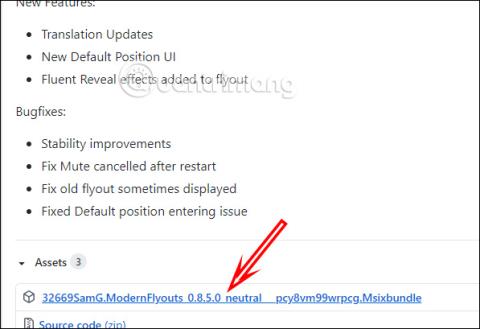
เครื่องมือ ModernFlyouts จะเปลี่ยนอินเทอร์เฟซของแถบการปรับบน Windows 10 เช่น อินเทอร์เฟซสำหรับปรับระดับเสียง ความสว่าง และโหมดแป้นพิมพ์ (Numlock, Capslock, Scrolllock) จากนั้นแถบการปรับจะมีตัวเลือกเพิ่มเติมเช่น การปัดเศษ การเปลี่ยนอินเทอร์เฟซพื้นหลังสีเข้ม ปัจจุบันมีซอฟต์แวร์หรือแอปพลิเคชันมากมายที่รองรับการเปลี่ยนอินเทอร์เฟซคอมพิวเตอร์ Windows 10แต่ส่วนใหญ่จะเปลี่ยนธีมบนหน้าจอ คอมพิวเตอร์ หรือเปลี่ยนเมนู Start หรือเราสามารถใช้คุณสมบัติการเปลี่ยนแปลงอินเทอร์เฟซคอมพิวเตอร์ Windows 10 ที่มีอยู่ได้ทันที ด้วย ModernFlyouts เราจะมุ่งเน้นไปที่การเปลี่ยนอินเทอร์เฟซของแถบการปรับบนระบบ บทความด้านล่างนี้จะแนะนำวิธีใช้เครื่องมือ ModernFlyouts
คำแนะนำในการใช้ ModernFlyouts เพื่อเปลี่ยนอินเทอร์เฟซ
ขั้นตอนที่ 1:
คุณดาวน์โหลดเครื่องมือ ModernFlyouts จากลิงก์ด้านล่าง จากนั้นคลิกดาวน์โหลดเพื่อดาวน์โหลดซอฟต์แวร์ลงในอุปกรณ์ของคุณดังที่แสดงด้านล่าง
https://github.com/ModernFlyouts-Community/ModernFlyouts/releases
จากนั้นคลิกขวาที่ไฟล์ที่ดาวน์โหลดแล้วคลิกติดตั้งเพื่อติดตั้งเครื่องมือ จากนั้นคลิกที่ปุ่มติดตั้งเพื่อดำเนินการติดตั้งต่อ

ขั้นตอนที่ 2:
คลิกไอคอนเครื่องมือที่ด้านล่างของแถบงานเพื่อเปิดอินเทอ ร์เฟซ
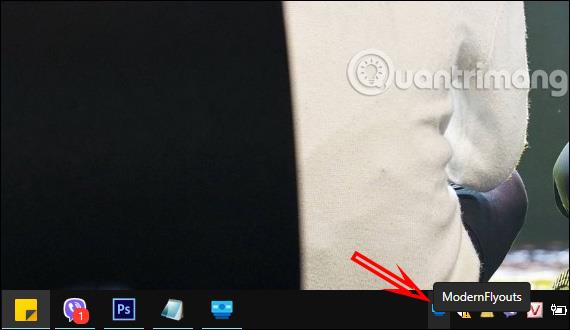
ที่อินเทอร์เฟซนี้ คลิกทั่วไปจากนั้นมองไปทางขวาเพื่อค้นหาส่วนภาษาเพื่อเปลี่ยนกลับเป็นภาษาเวียดนามจากนั้น คลิกไอคอนเครื่องมือ อีกครั้ง ในทาสก์บาร์ คลิกขวาเลือกออกเพื่อออกจากเครื่องมือและรีสตาร์ทเพื่อให้การเปลี่ยนแปลงมีผล
ขั้นตอนที่ 3:
อินเทอร์เฟซของ ModernFlyouts ได้รับการแปลงเป็นภาษาเวียดนามแล้ว ที่นี่คุณสามารถเปลี่ยนอินเทอร์เฟซในส่วนการตั้งค่าส่วนบุคคลได้เช่น การเปลี่ยนพื้นหลังสีเข้มเพื่อให้อินเทอร์เฟซของแถบการปรับสว่างขึ้น...
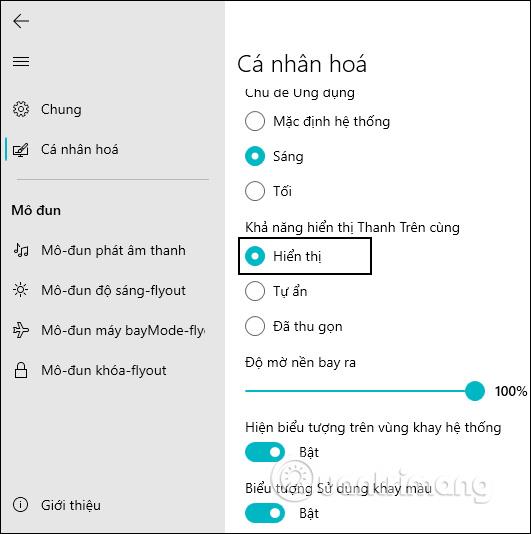
ขั้นตอนที่ 4:
ไปที่ส่วนโมดูลคุณจะเห็นตัวเลือกในการตั้งค่าเปิดและปิดสำหรับแถบการปรับ
ขั้นตอนที่ 5:
ตอนนี้ให้เปิดแถบการปรับที่เครื่องมือรองรับการเปลี่ยนอินเทอร์เฟซ เช่น ด้วยอินเทอร์เฟซการปรับปุ่ม Caps Lock ดังที่แสดงด้านล่าง หากต้องการย่อหน้าต่างแสดงข้อมูลให้เล็กสุด ให้คลิกไอคอนปักหมุด
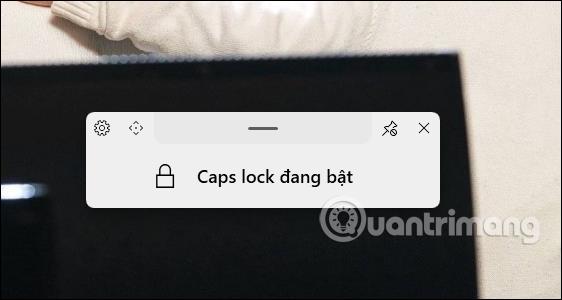
บทความนี้จะแสดงวิธีย่อขนาดหน้าจอใน Windows 10 เพื่อให้คุณใช้งานได้อย่างมีประสิทธิภาพ
Xbox Game Bar เป็นเครื่องมือสนับสนุนที่ยอดเยี่ยมที่ Microsoft ติดตั้งบน Windows 10 ซึ่งผู้ใช้สามารถเรียนรู้วิธีเปิดหรือปิดได้อย่างง่ายดาย
หากความจำของคุณไม่ค่อยดี คุณสามารถใช้เครื่องมือเหล่านี้เพื่อเตือนตัวเองถึงสิ่งสำคัญขณะทำงานได้
หากคุณคุ้นเคยกับ Windows 10 หรือเวอร์ชันก่อนหน้า คุณอาจประสบปัญหาในการนำแอปพลิเคชันไปยังหน้าจอคอมพิวเตอร์ของคุณในอินเทอร์เฟซ Windows 11 ใหม่ มาทำความรู้จักกับวิธีการง่ายๆ เพื่อเพิ่มแอพพลิเคชั่นลงในเดสก์ท็อปของคุณ
เพื่อหลีกเลี่ยงปัญหาและข้อผิดพลาดหน้าจอสีน้ำเงิน คุณต้องลบไดรเวอร์ที่ผิดพลาดซึ่งเป็นสาเหตุของปัญหาออก บทความนี้จะแนะนำวิธีถอนการติดตั้งไดรเวอร์บน Windows โดยสมบูรณ์
เรียนรู้วิธีเปิดใช้งานแป้นพิมพ์เสมือนบน Windows 11 เพื่อเพิ่มความสะดวกในการใช้งาน ผสานเทคโนโลยีใหม่เพื่อประสบการณ์ที่ดียิ่งขึ้น
เรียนรู้การติดตั้งและใช้ AdLock เพื่อบล็อกโฆษณาบนคอมพิวเตอร์ของคุณอย่างมีประสิทธิภาพและง่ายดาย
เวิร์มคอมพิวเตอร์คือโปรแกรมมัลแวร์ประเภทหนึ่งที่มีหน้าที่หลักคือการแพร่ไวรัสไปยังคอมพิวเตอร์เครื่องอื่นในขณะที่ยังคงทำงานอยู่บนระบบที่ติดไวรัส
เรียนรู้วิธีดาวน์โหลดและอัปเดตไดรเวอร์ USB บนอุปกรณ์ Windows 10 เพื่อให้ทำงานได้อย่างราบรื่นและมีประสิทธิภาพ
หากคุณต้องการเรียนรู้เพิ่มเติมเกี่ยวกับ Xbox Game Bar และวิธีปรับแต่งให้เหมาะกับประสบการณ์การเล่นเกมที่สมบูรณ์แบบของคุณ บทความนี้มีข้อมูลทั้งหมด








